电脑安装不了显卡驱动
安装显卡驱动失败,可能是由于驱动程序不兼容、系统文件损坏或安装包问题。
电脑无法安装显卡驱动时,可能会遇到各种问题,这些问题可能源于兼容性、驱动程序错误或硬件故障等,以下是一些常见的解决方法:
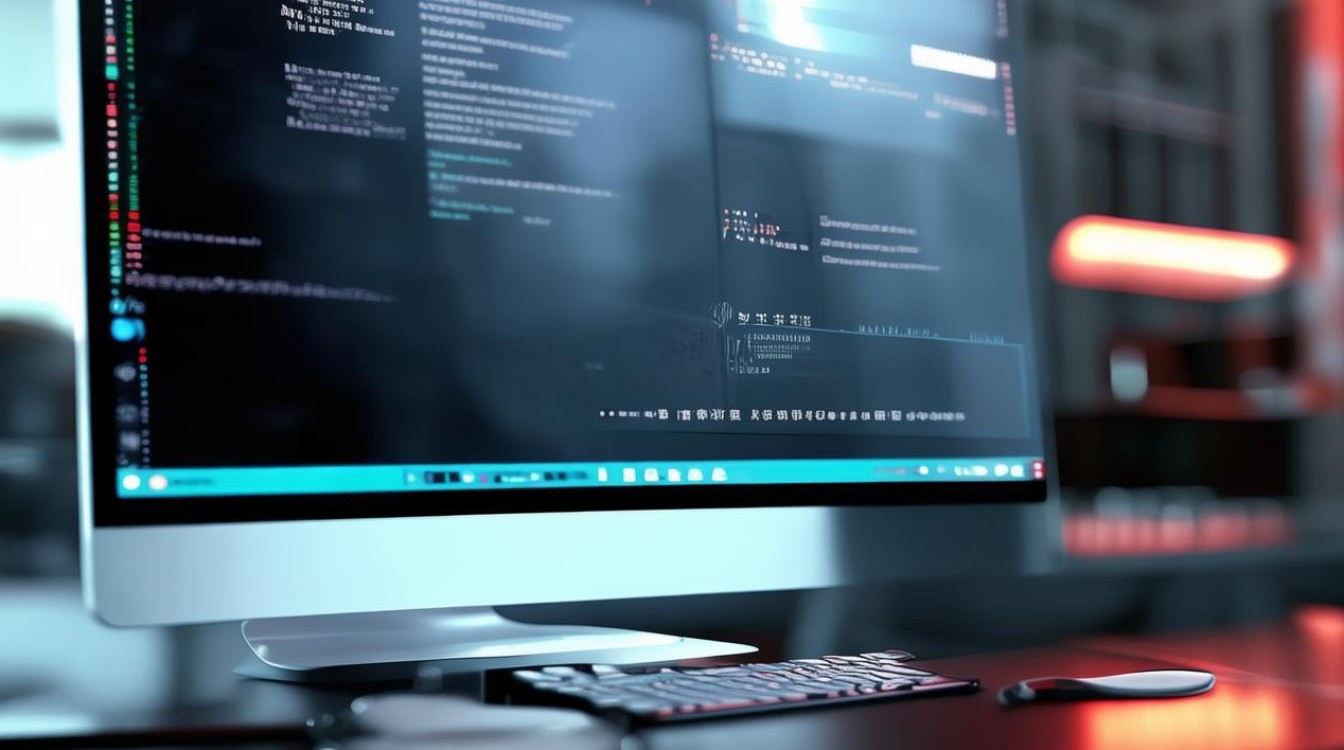
-
检查系统兼容性:确保你的操作系统版本与显卡驱动兼容,某些较新的显卡驱动可能只支持Windows 10或更高版本的操作系统,如果系统版本不匹配,可以尝试更新操作系统或选择与当前系统兼容的显卡驱动版本。
-
验证驱动程序文件:下载的驱动程序文件可能已损坏或不完整,建议从显卡制造商的官方网站下载最新的驱动程序,并确保下载过程中网络连接稳定,避免中断导致文件损坏,下载完成后,可以使用MD5或SHA1校验工具来验证文件的完整性。
-
关闭杀毒软件和防火墙:有时,杀毒软件或防火墙会误将驱动程序安装程序识别为恶意软件而阻止其运行,在安装驱动程序之前,暂时关闭这些安全软件,待安装完成后再重新启用。
-
使用设备管理器卸载旧驱动:在设备管理器中找到显卡设备,右键点击并选择“卸载设备”,勾选“删除此设备的驱动程序软件”选项,然后点击“卸载”,这可以确保新驱动能够正确安装,不受旧驱动残留的影响。
-
手动安装驱动:如果自动安装失败,可以尝试手动安装,将下载的驱动程序解压缩到一个临时目录,打开设备管理器,找到显卡设备,右键点击并选择“更新驱动程序软件”,指向你解压缩的驱动程序文件夹,按照提示完成安装。
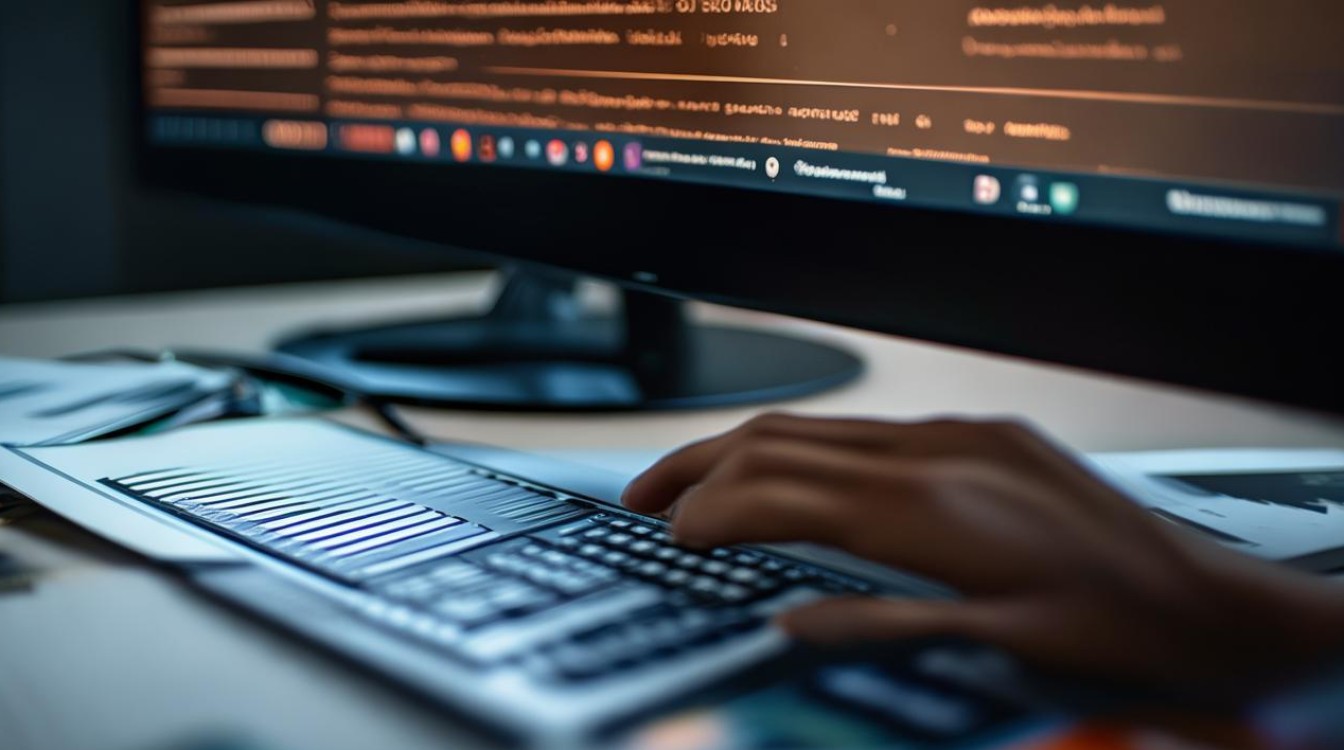
-
检查Windows Installer服务:如果Windows Installer服务未启动,可能会导致驱动安装失败,按下Win+R键,输入services.msc并回车,找到Windows Installer服务,确保其状态为“正在运行”,如果不是,右键点击该服务,选择“启动”。
-
更新BIOS/固件:有时,过时的BIOS/固件也会影响显卡驱动的安装,访问主板或显卡制造商的官方网站,下载并安装最新的BIOS/固件更新,更新BIOS/固件有一定风险,务必按照官方指南操作。
-
检查硬件连接:确保显卡正确安装在主板上,并且所有电源线和数据线都已牢固连接,如果使用的是笔记本电脑,请确认显卡没有松动或损坏。
-
使用DDU清理驱动残留:Display Driver Uninstaller(DDU)是一个强大的工具,可以彻底清除系统中的显卡驱动残留,下载并运行DDU,按照提示完成显卡驱动的卸载,完成后,重启计算机并尝试重新安装新驱动。
-
联系技术支持:如果以上方法均无效,可能是显卡本身存在问题,建议联系显卡制造商的技术支持部门寻求帮助,他们可以提供更专业的诊断和解决方案。
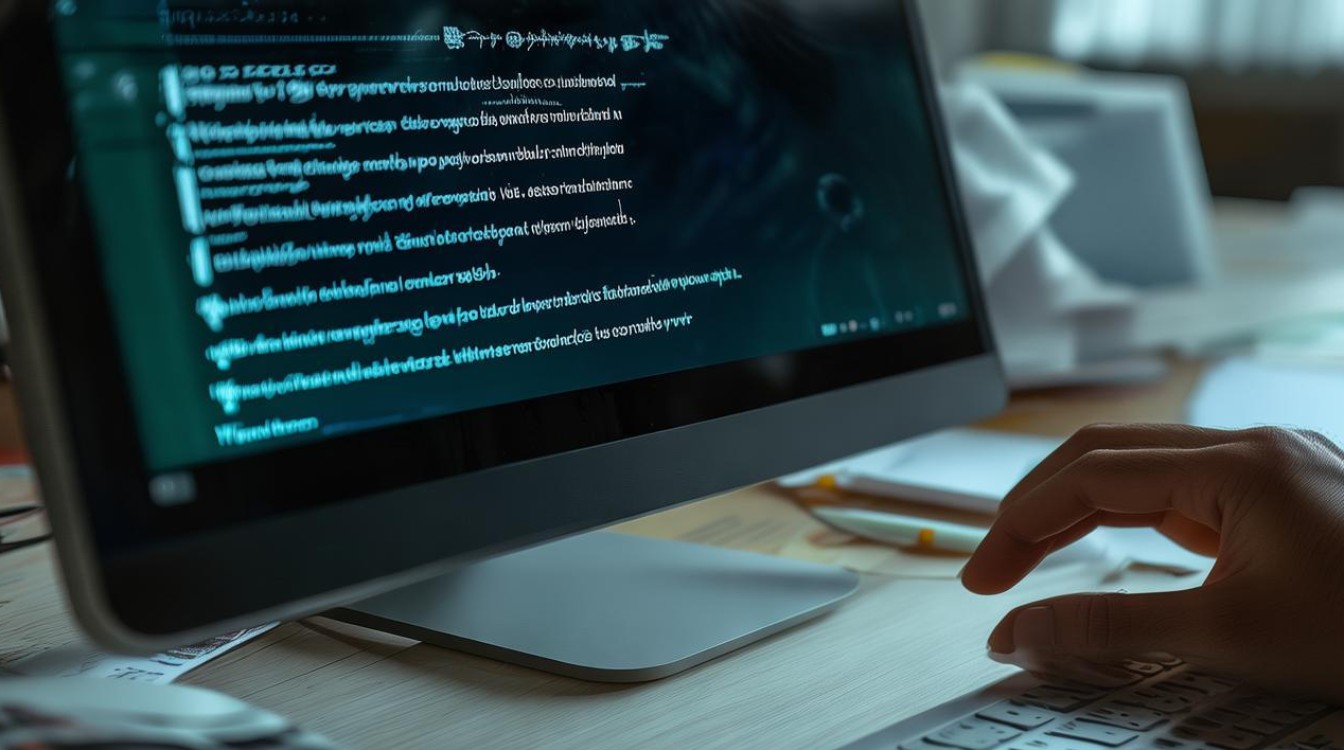
相关问答FAQs
Q1: 为什么我的电脑无法安装显卡驱动? A1: 电脑无法安装显卡驱动的原因可能有很多,包括但不限于系统兼容性问题、驱动程序文件损坏、Windows Installer服务未启动、杀毒软件或防火墙干扰、旧驱动残留未清理干净、硬件故障等,通过上述方法逐一排查,通常可以找到并解决问题。
Q2: 如何验证我下载的显卡驱动文件是否完整? A2: 你可以使用MD5或SHA1校验工具来验证下载的显卡驱动文件的完整性,这些工具可以从网上免费下载,并允许你输入文件的哈希值进行比对。
版权声明:本文由 芯智百科 发布,如需转载请注明出处。





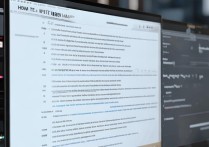

 冀ICP备2021017634号-12
冀ICP备2021017634号-12
 冀公网安备13062802000114号
冀公网安备13062802000114号